У оперативном систему Виндовс можете додати било коју ставку у погледе засноване на иконама контролне табле, као што су Велике иконе или Мале иконе, као и приказ категорије. За приказе засноване на иконама потребно је само неко подешавање регистра, док за додавање у приказ категорије потребна вам је КСМЛ датотека. Погледајмо како можете да додате све што желите у приказе икона контролне табле.
како се постиже брз резултат
Оглас
На следећој слици видећете десетине прилагођених ставки додатих на контролну таблу које обично нису присутне.

Ставке на контролној табли некада су биле * .ЦПЛ датотеке. Ако су смештени у системски директоријум Виндовс, аутоматски ће се појавити на контролној табли. Међутим, у новијим издањима Виндовс-а, иако ЦПЛ датотеке и даље постоје, неке ставке на контролној табли нису ЦПЛ датотеке већ уобичајене ЕКСЕ датотеке.
Ручно додавање иконе на контролну таблу помоћу уређивача регистратора
На пример, додајмо Напредни кориснички налози аплет, који по дефаулту није. Напредне корисничке налоге можете отворити тако што ћете откуцати: нетплвиз или контролисати корисничке лозинке2 у дијалогу Покрени или пољу за претрагу менија Старт. Уместо тога, ако га додате на контролну таблу, више нећете морати да памтите команду, можете је потражити или потражити.
- Да бисте додали било коју ставку на контролну таблу, морате знати пуну командну линију / путању команде коју додајете.
- За сваку ставку коју додате на контролну таблу потребан вам је јединствени ГУИД / ЦЛСИД . ИД-ови класа за стотине АцтивеКс објеката чувају се у Виндовс регистру на кључу ХКЕИ_ЦЛАССЕС_РООТ ЦЛСИД . Ако ЕКСЕ или команда коју желите да додате немају ГУИД, онда га можемо генерисати. Преузмите Мицрософтов бесплатни алат ГУИД Генератор са ове странице .
- Преузмите ЕКСЕ датотеку и покрените је. То је самораспакујејући се, компресовани ЕКСЕ. Издвојите га у било коју путању, на пример у фасциклу на радној површини, и кликните на дугме У реду да бисте наставили.
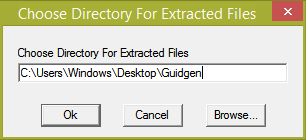
- Отворите фасциклу у којој сте је извукли и покрените ГУИДГЕН.еке .
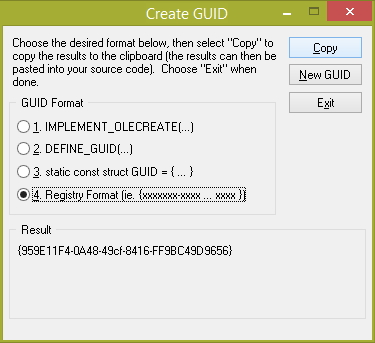
- Изаберите „Формат регистра“ и кликните Копирај, па ће се копирати у међуспремник. Сада можете да затворите алат. У мом случају, након покретања ГУИДГен, генерисани ГУИД је био {959Е11Ф4-0А48-49цф-8416-ФФ9БЦ49Д9656} . Користићу га за додавање контролне табле Напредних корисничких налога.
- Сада отворите уређивач регистра ( научите основе уређивача регистра ако не знате ) и идите на овај тастер:
ХКЕИ_ЦЛАССЕС_РООТ ЦЛСИД
Савет: Можете приступите жељеном кључу регистра једним кликом .
- Кликните десним тастером миша на тастер ЦЛСИД -> Ново -> Кључ и овде налепите име кључа који сте копирали у кораку 5 притиском на Цтрл + В. Дакле, резултујући кључ би требао бити:
ХКЕИ_ЦЛАССЕС_РООТ ЦЛСИД {959Е11Ф4-0А48-49цф-8416-ФФ9БЦ49Д9656} - Сада са кључем који сте креирали ({959Е11Ф4-0А48-49цф-8416-ФФ9БЦ49Д9656}) одабраним у левом окну, двапут кликните на (Уобичајено) вредност у десном окну. Откуцајте име ставке онако како желите да се појави на контролној табли. У нашем примеру у Виндовс-у већ постоји уграђена ставка која се зове Кориснички налози унутар контролне табле, па користимо име: Кориснички налози (напредни) .
- Направите још једну вредност низа у десном окну и дајте јој име ' ИнфоТип '. Унесите опис који желите да видите као опис при преласку показивача изнад те ставке. На пример, у овом случају, одговарајући опис је: Конфигуришите напредна подешавања корисничког налога и лозинке.
- Сада кликните десним тастером миша на тастер {959Е11Ф4-0А48-49цф-8416-ФФ9БЦ49Д9656} у левом окну и креирајте други кључ који се зове ДефаултИцон . У (подразумевану) вредност тастера ДефаултИцон унесите путању до иконе коју желите да користите за ставку на контролној табли коју додајете. У овај пример желимо да додамо шесту икону из Ц: Виндовс Систем32 нетплвиз.длл, па унесите: Ц: Виндовс систем32 нетплвиз.длл, 6
- Поново кликните десним тастером миша на тастер {959Е11Ф4-0А48-49цф-8416-ФФ9БЦ49Д9656} у левом окну и креирајте нови нови кључ Шкољка . Кликните десним тастером миша тастер Схелл и креирајте нови поткључ под називом Отвори . На крају, кликните десним тастером миша на тастер Отвори и креирајте кључ под називом Команда .
- Када је тастер Цомманд изабран, откуцајте путању до ставке на контролној табли коју желите да додате. У овом примеру, употребимо: Контрола корисничких лозинки2 .Пошто је потребно толико нових кључева и вредности, дозволите ми да вам покажем снимак екрана како то мора изгледати:
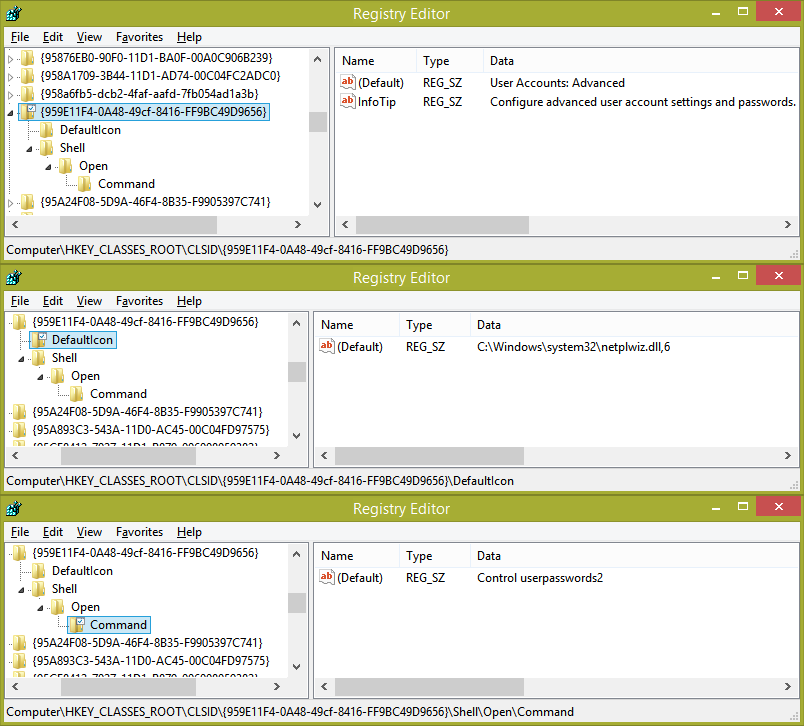
- На крају идите на кључ регистратора где морамо додати овај ГУИД како би Виндовс знао да се мора приказати на контролној табли. Тај кључ је:
ХКЕИ_ЛОЦАЛ_МАЦХИНЕ СОФТВАРЕ Мицрософт Виндовс ЦуррентВерсион Екплорер ЦонтролПанел НамеСпаце
- Десни клик на Простор имена тастер -> Ново -> тастер. Унесите или копирајте-налепите ГУИД као име овог кључа. У овом примеру створени кључ ће бити:
ХКЛМ СОФТВАРЕ Мицрософт Виндовс ЦуррентВерсион Екплорер ЦонтролПанел НамеСпаце {959Е11Ф4-0А48-49цф-8416-ФФ9БЦ49Д9656}
То је то! Покушајте сада да отворите контролну таблу користећи било који од ових начина . Видећете да је ставка Напредни кориснички рачуни додата поред редовне ставке Кориснички налози.

Појавиће се и у резултатима претраге менија Старт.
Додавање иконе на контролну таблу спајањем узорка датотеке РЕГ
Ако утврдите да је горе наведених корака превише, кораке које смо урадили ручно можете да копирате у Нотепад, сачувате као .РЕГ датотеку и двапут кликните на .РЕГ датотеку да бисте је спојили у регистар.
- Отворите Бележницу и директно у њу копирајте следећи текст, који укључује све промене које смо претходно урадили:
Виндовс Регистри Едитор верзија 5.00 [ХКЕИ_ЦЛАССЕС_РООТ ЦЛСИД {959Е11Ф4-0А48-49цф-8416-ФФ9БЦ49Д9656}] @ = 'Кориснички налози: Напредно' 'ИнфоТип' = 'Конфигуришите напредна подешавања корисничког налога и лозинке.' [ХКЕИ_ЦЛАССЕС_РООТ ЦЛСИД {959Е11Ф4-0А48-49цф-8416-ФФ9БЦ49Д9656} ДефаултИцон] @ = 'Ц: \ Виндовс \ Систем32 \ нетплвиз.длл, 6' [ХКЕИ_ЦЛАССЕС_РООТ ЦЛСИД {959Е119 8416-ФФ9БЦ49Д9656} Схелл Опен Цомманд] @ = 'Управљајте корисничким лозинкама2' [ХКЕИ_ЛОЦАЛ_МАЦХИНЕ СОФТВАРЕ Мицрософт Виндовс ЦуррентВерсион Екплорер ЦонтролПанел НамеСпаце {959Е11Ф4-0А48-49цф-8416-ФФ9БЦ49Д964499 - У менију Датотека бележнице сачувајте ову датотеку као .РЕГ датотеку. На пример, дајте му име: „Додај напредне корисничке налоге на Цонтрол Панел.рег“. Морате да користите двоструке наводнике у пољу за име датотеке Виндовс дијалога за чување да бисте датотеку сачували са том одређеном екстензијом. Ако не користите двоструке наводнике, тада ће му се додати екстензија .ткт, тј. Филенаме.рег.ткт.
- Сада двапут кликните на ову сачувану .РЕГ датотеку да бисте је спојили у Виндовс регистар.
Да бисте додали још једну ставку, само треба поново покренути ГУИДГЕН и генерисати нови ГУИД у формату регистра. Затим или креирајте кључеве и вредности регистра ручно помоћу Уређивача регистра или једноставно направите копију .РЕГ датотеке коју сте раније креирали и измените копију тако што ћете је отворити у Бележници.
На пример, додамо још једну ставку на контролну таблу: Уређивач смерница групе .
Након покретања ГУИДГен-а, ГУИД који сам генерисао био је {399Е23А8-0Д86-41фд-А1Д3-025А500А8146}. Ово је .РЕГ датотека за додавање „Уређивача смерница групе“ на контролну таблу.
Виндовс Регистри Едитор верзија 5.00 [ХКЕИ_ЦЛАССЕС_РООТ ЦЛСИД {399Е23А8-0Д86-41фд-А1Д3-025А500А8146}] @ = 'Смернице групе' 'ИнфоТип' = 'Конфигуришите поставке смерница групе.' [ХКЕИ_ЦЛАССЕС_РООТ ЦЛСИД {399Е23А8-0Д86-41фд-А1Д3-025А500А8146} ДефаултИцон] @ = 'гпедит.длл, 0' [ХКЕИ_ЦЛАССЕС_РООТ ЦЛСИД {399Е23А8-0Д86-41фд -5Д3 А3Д3 А00Д3-025 А00Д3-025 ] @ = 'ммц.еке гпедит.мсц' [ХКЕИ_ЛОЦАЛ_МАЦХИНЕ СОФТВАРЕ Мицрософт Виндовс ЦуррентВерсион Екплорер ЦонтролПанел НамеСпаце {399Е23А8-0Д86-41фд-А1Д3-025А500А8146}]Схватили сте идеју. Формат ове датотеке није тешко разумјети. Кључ иза ХКЕИ_ЦЛАССЕС_РООТ ЦЛСИД је ГУИД који сте генерисали, праћен именом којим желите да се приказује на контролној табли. Вредност Инфотипа је опис који се појављује када задржите показивач изнад ставке. Следећи је тастер ДефаултИцон и његова вредност. Следи наредба коју ће покренути, а последња је кључ где се мора додати ГУИД да би се приказао на контролној табли.
Ако директно уређујете .РЕГ датотеку, припазите да користите двоструке косе црте \ у путањама. То је потребно. Ако директно мењате вредност регистра, потребно је да путању унесете само као Ц: КСИЗ, али ако путању уносите у .РЕГ датотеку, путања мора бити Ц: \ КСИЗ
Помоћу ове методе на контролну таблу можете додати било коју наредбу и било који алат који желите.

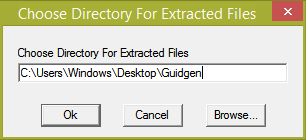
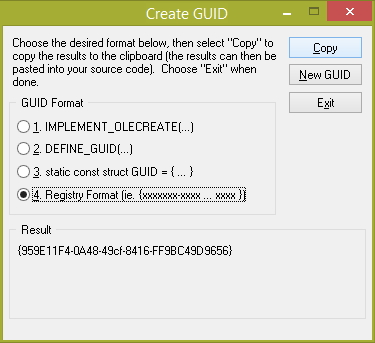
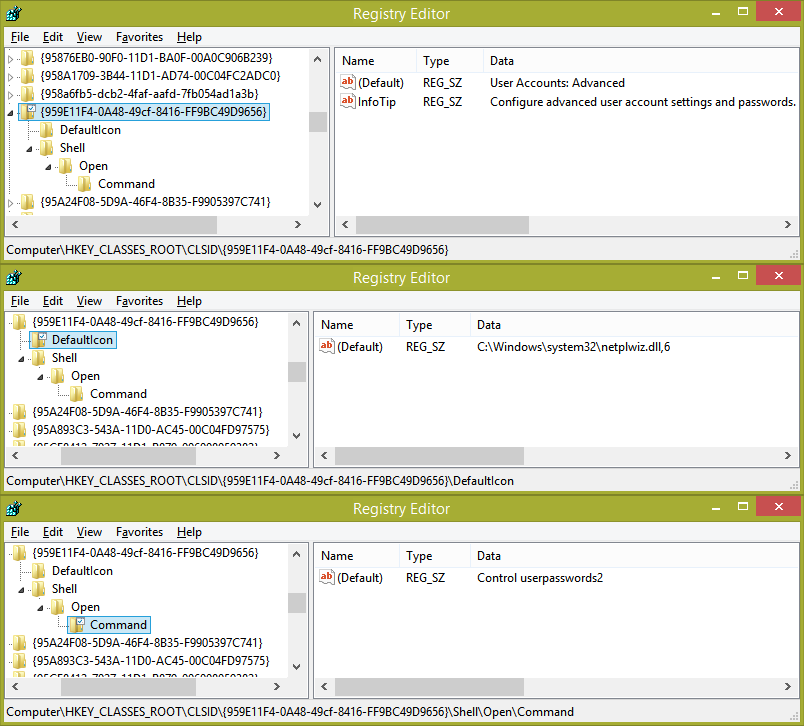








![Зашто се ваш Ксбок Оне не укључује?[9 разлога и решења]](https://www.macspots.com/img/blogs/03/why-is-your-xbox-one-not-turning.jpg)